Dodajte PIN korisničkom računu u sustavu Windows 10
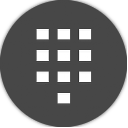
PIN je dodatna sigurnosna značajka dostupna u sustavima Windows 10 i Windows 8.1 za zaštitu vašeg korisničkog računa i svih osjetljivih podataka u njemu. Kada je omogućeno, može se unijeti umjesto lozinke. Za razliku od lozinke, PIN ne zahtijeva od korisnika da čak pritisne tipku Enter i može biti kratak četveroznamenkasti broj. Nakon što unesete ispravan PIN, odmah ćete biti prijavljeni na svoj Windows 10 račun.
Glavna razlika između PIN-a i lozinke je uređaj na kojem se mogu koristiti.
- Iako svoju zaporku možete koristiti za prijavu na svoj Microsoftov račun s bilo kojeg uređaja i bilo koje mreže, PIN se može koristiti samo s jednim uređajem na kojem ste ga stvorili. Zamislite to kao lozinku za lokalni (ne-Microsoft) račun.
- Kada se prijavljujete lozinkom na uređaju koji je online, ona se prenosi na Microsoftove poslužitelje radi provjere. PIN se neće nikamo poslati i doista djeluje kao lokalna lozinka pohranjena na vašem računalu.
- Ako vaš uređaj dolazi s TPM modulom, PIN će biti dodatno zaštićen i šifriran zahvaljujući TPM hardverskoj podršci. Na primjer, štitit će se od brute-force napada PIN-om. Nakon previše netočnih nagađanja, uređaj će se zaključati.
Međutim, PIN ne zamjenjuje lozinku. Za postavljanje PIN-a potrebno je postaviti lozinku za svoj korisnički račun.
Napomena: ako trebate pokrenuti računalo u sigurnom načinu rada, PIN ne radi. Imajte ovo na umu.
Dodajte PIN korisničkom računu u sustavu Windows 10
Učinite sljedeće.
-
Otvorite Postavke.
- Idite na Računi\Opcije prijave.
- Na desnoj strani kliknite gumb Dodaj ispod odjeljka PIN. Pogledajte sljedeću snimku zaslona:
- Na ekranu će se pojaviti dijaloški okvir za provjeru lozinke računa. Tamo unesite svoju trenutnu lozinku i kliknite gumb U redu.
- U sljedećem dijaloškom okviru možete postaviti svoj PIN. Unesite najmanje 4 znamenke kada se to od vas zatraži:
To je to! Sada se možete prijaviti koristeći svoj PIN. Odjavite se sa svog korisničkog računa. Zaslon za prijavu će izgledati ovako:
Unesite svoj PIN i gotovi ste.
Bonus savjet: možete se prebacivati između PIN-a i opcije prijave lozinkom koristeći priloženu vezu "Opcije prijave". Kliknite ga da odaberete način na koji se želite prijaviti:
Kliknite ikonu ključa za prijavu pomoću lozinke. Ikona s više točaka vratit će vas na unos PIN-a.


